怎么使用大黄蜂录屏软件录制电脑屏幕?电脑录屏软件推荐
发表时间:2020-12-21来源:网络
许多人想要录制电脑屏幕上的操作,不懂用什么软件,直接用手机录制,结果发现画面不够清晰,别人也很难看清自己操作。要解决这个问题,我们可以用大黄蜂录屏软件把电脑屏幕记录下来。鉴于很多人都没有接触过这个软件,下面就和大家分享一下大黄蜂录屏的软件区域录制教程。

大黄蜂录屏软件怎样录电脑屏幕?
首先,我们打开大黄蜂录屏软件,在“存储到”中点击“修改”按钮。
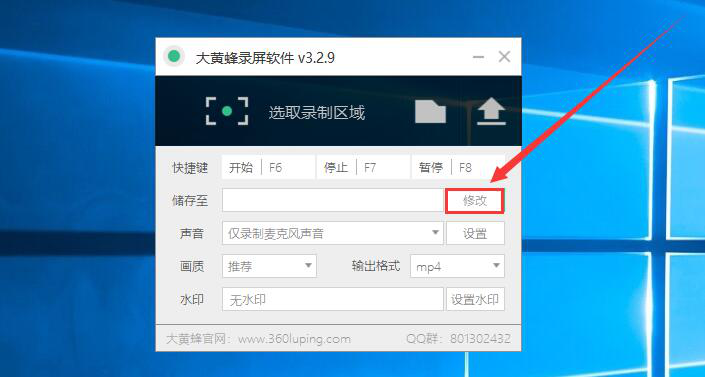
在弹出的窗口里,我们选择录制区域之后的视频保存路径,然后点击“选择文件夹”按钮,进入大黄蜂视频保存软件。
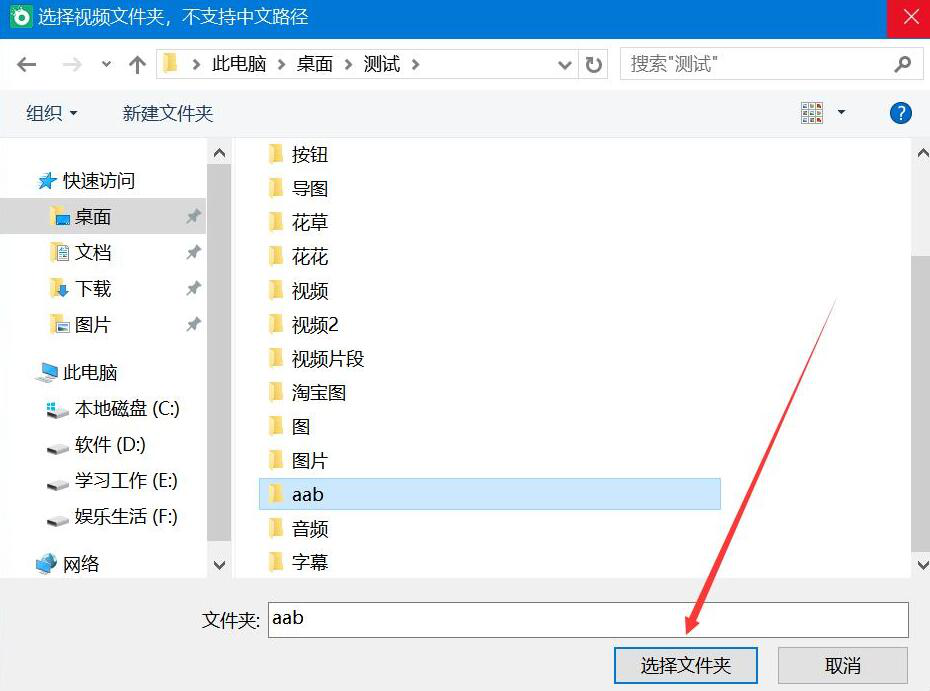
然后,回到大黄蜂录屏软件上,我们根据自己的需要来设定区域录制时的声音,画面,以及是否添加水印。

区域记录的相关参数全部设置好之后,在软件界面上点击“大黄蜂记录”按钮,选择记录区域。

接下来,在电脑上按住鼠标左键选择需要录制区域的屏幕,选中后,点击“完成”按钮,如下图所示。

如果想要用大黄蜂录屏软件区域录制电脑屏幕,我们只要点击选区下方的“开始录制”按钮即可开始录制。

在区域录制电脑屏幕的过程中,大黄蜂录屏软件如果需要暂停录制,请点击“暂停录制”按钮在选区下方。
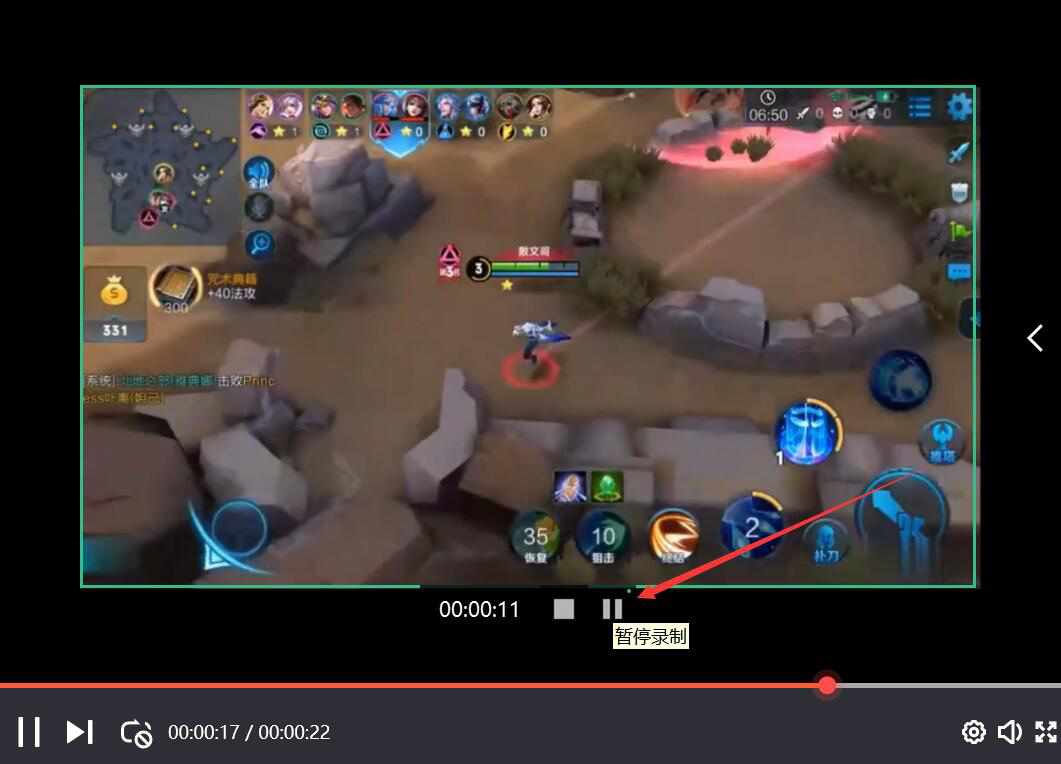
而如果需要结束区域录制电脑屏幕,请点击选区下方的“停止录制”按钮,大黄蜂录屏软件便可开始录制。
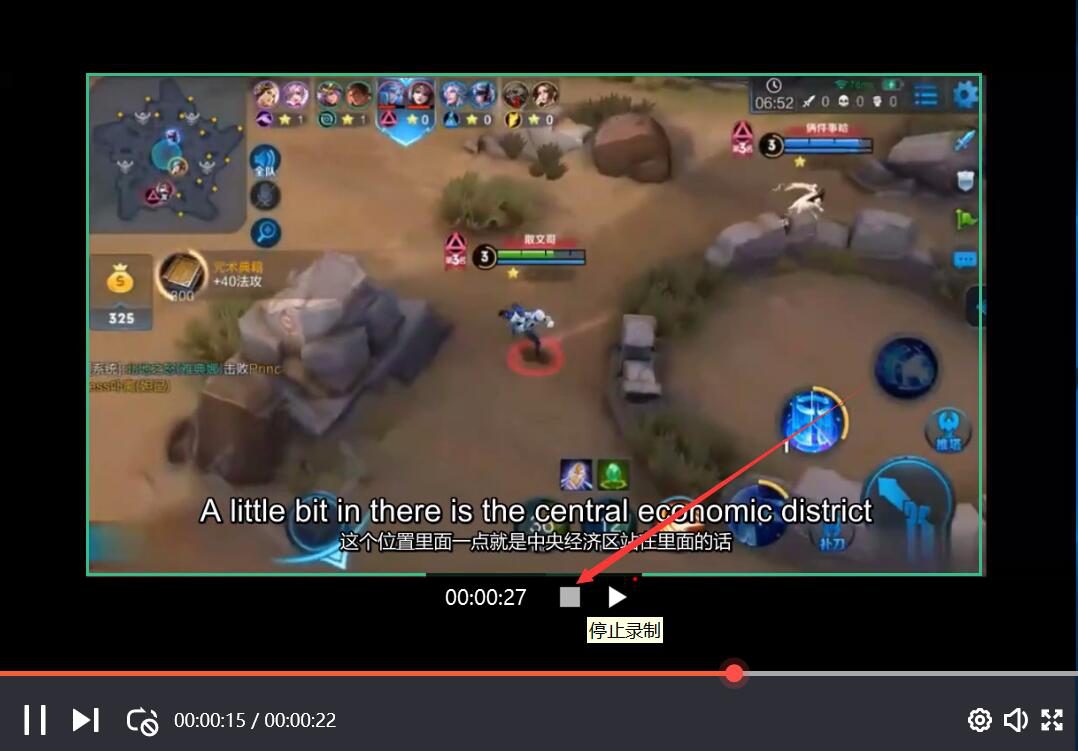
最后,我们回到“大黄蜂”录屏软件上,便可以在界面下看到区域录像已自动保存到我们设置的路径。
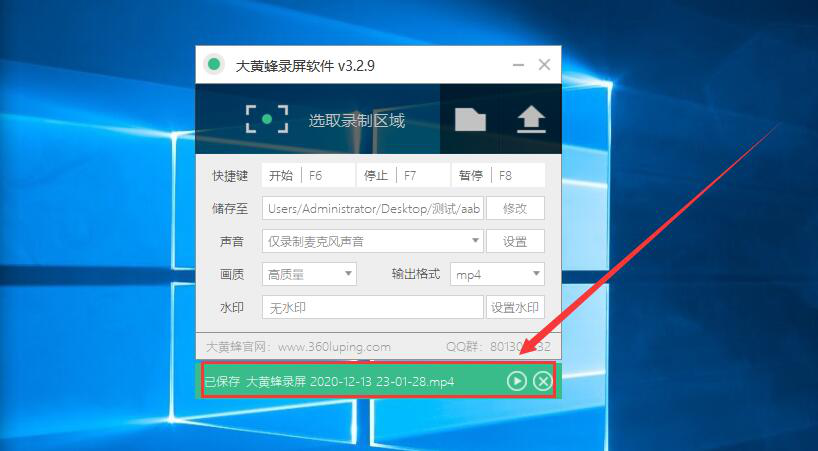
希望能在自己的电脑上录制区域的屏幕操作,可以使用大黄蜂录屏软件录制。在录制前,我们可以根据个人需要设置声音,画面质量,甚至添加水印等。
(免责声明:文章内容如涉及作品内容、版权和其它问题,请及时与我们联系,我们将在第一时间删除内容,文章内容仅供参考)



























